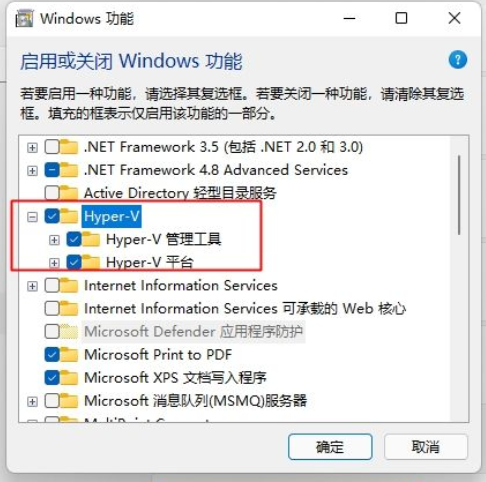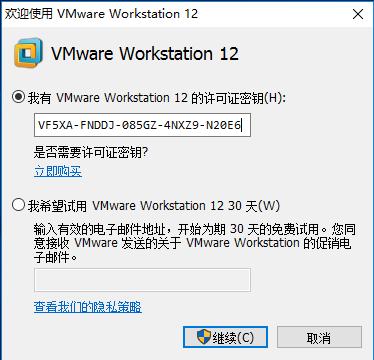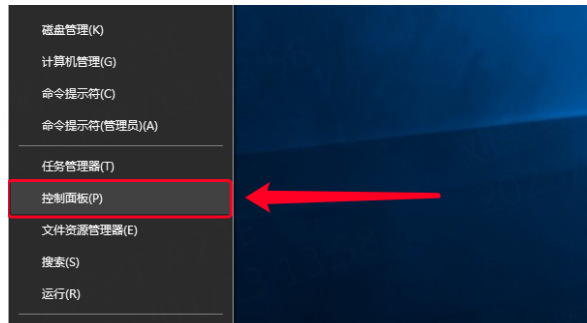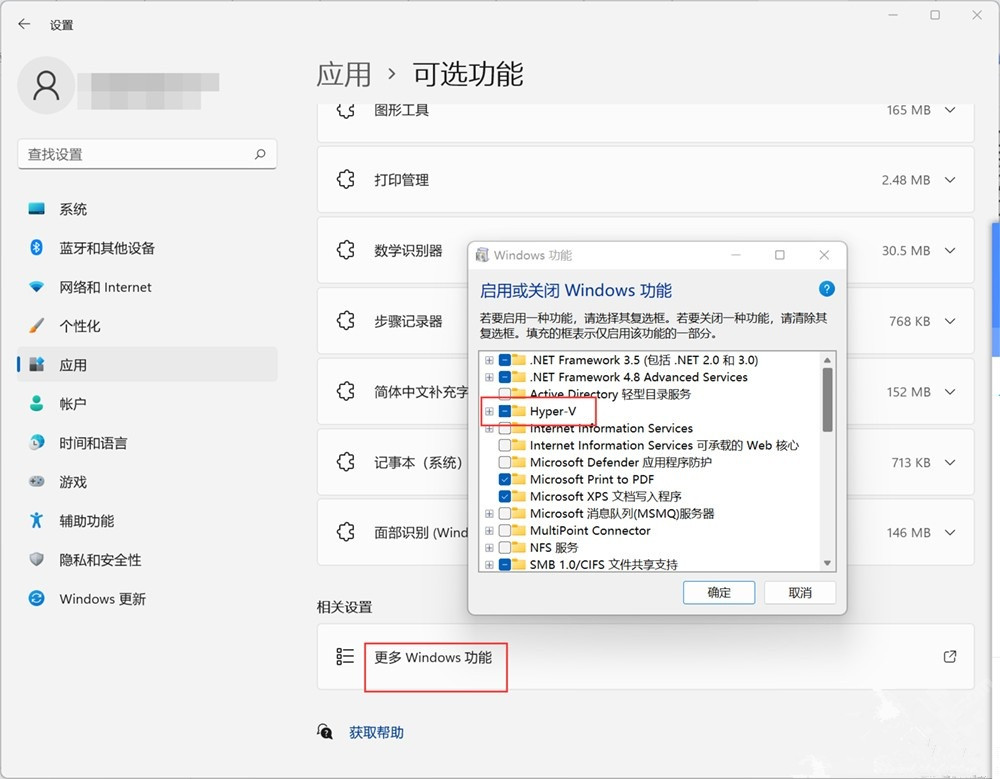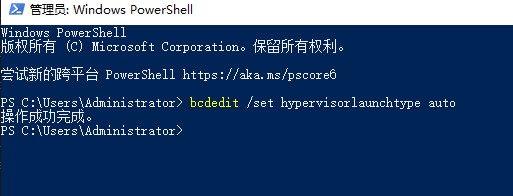win10 vmware虚拟机蓝屏怎么办(vmware虚拟机蓝屏怎么处理)
简单到家
 769人浏览
769人浏览
 2023-07-10
2023-07-10
最近有朋友出现win10 vmware虚拟机蓝屏的情况应该怎么办?小伙伴们在使用vmware虚拟机出现了蓝屏现象的小伙伴们不用担心,小编翻阅各种资料后给大家带来两种虚拟机蓝屏的解决方法,想要解决此问题的小伙伴们快跟着小编往下看吧!
方法一:设置虚拟内存
1、右键单击此电脑属性高级系统设置点击高级选项卡在性能属性中点击设置。

2、之后在高级选项卡中点击更改。

3、取消选择自动管理所有驱动器的分页文件大小,并勾选下方系统管理的大小,确定。最后重启电脑。
方法二:打开Windows虚拟机平台功能
1、Win+R,输入control打开控制面板程序和功能启动或关闭Windows功能,在其中找到虚拟机平台选项,勾选。随后重启电脑。

2、但是到这里还没完。如果此时点开虚拟机VMware,点击运行Ubuntu,会提示需要关闭hyper-V虚拟机才能运行,因此接下来我们要关闭hyper-V。
3、这里如果你能够在刚才的位置(控制面板中启用或关闭Windows功能界面)找到hyper-V选项,那么直接在这里把勾去掉再重启即可。如果这里显示没有勾上,那么可以先勾上再去掉。
4、界面没有找到选项的话,在命令行中关闭该服务。
5、菜单中搜索cmd,从管理者模式进入cmd,直接输入bcdedit /set hypervisorlaunchtype off后执行,待下方显示命令执行完成后,便可重启电脑。再度打开VM进入Ubuntu,问题解决!
上述内容为转载或编者观点,不代表简单到家意见,不承担任何法律责任。
服务推荐
更多>
资讯推荐
更多>
Win11家庭版使用Vmware安装freeBSD虚拟机失败解决方案
 4054浏览
4054浏览
 2024-05-11
2024-05-11
 4054浏览
4054浏览
 2024-05-11
2024-05-11